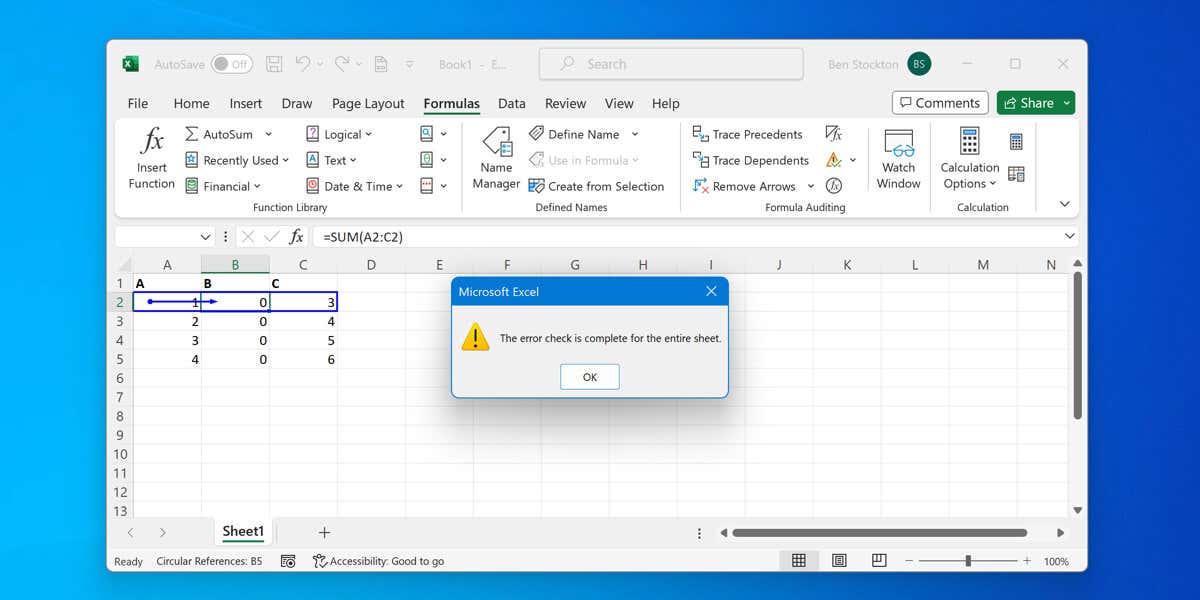
Nincs értelme körökben járni az adatokkal. Az Excel -ben a képletével hurok létrehozására irányuló kísérletet körkörös referenciaként nevezzük, és ez valami, ami alapértelmezés szerint leáll. Bármely hurok, ahol egy képlet önmagára utal (közvetlenül vagy közvetve), hibát okoz - a ciklust nem lehet befejezni, mivel a számítás nem ér véget.
A körkörös referenciák problémát jelentenek, mivel megakadályozzák a képletek működését, és megakadályozzák az adatok áttekintését. Meg kell találnia a körkörös referenciákat az Excel képleteiben, meg kell javítania, vagy módosítania kell a táblázatot, hogy megkerülje a problémát.
Gyakran fordul elő egy körhivatkozás, amikor egy képlet a saját cellájára utal, akár közvetlenül, akár képletek sorozatán keresztül. Ha véletlenül létrehozott egy kör alakú referenciát, az Excel általában riasztással jelöli.
Ezt gyorsan ellenőrizheti, ha megnézi az Excel ablak alján található állapotsorot. Ha a körkörös referenciákat látja a bal alsó sarokban egy cellcímmel, akkor körkörös referenciái vannak, amelyeket meg kell javítania.
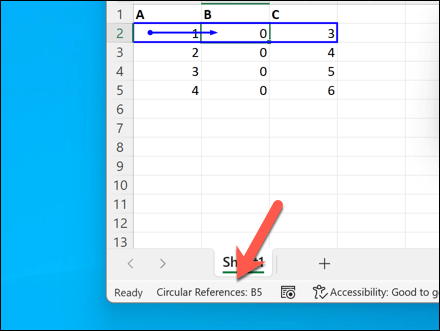
Menj el ehhez a címhez, és javítsa ki a problémát, majd ellenőrizze az állapotsorot, amíg az nem mutat hibákat egyetlen munkalapon sem.
AExcel beépített eszközzel is rendelkezik, amely segít a körkörös referenciák nyomon követésében. Ezeket a lépéseket használhatja azok megtalálásához.
Ha nem szándékozik használni őket, az Excel körkörös referenciái gyakran helytelen, lehetetlen számításokhoz vezetnek. Azonban eltávolításuk egyértelmű folyamat, miután azonosította az azt okozó problémás cellát (vagy sejteket)..
Hogyan csinálod ezt, attól függ, hogy a táblázatot hogyan tervezték működtetni. A probléma megkerülésének jó módja az, ha egy cellát egy képlettel másol, és kicseréli azt a végső, statikus eredményével. Lehet, hogy ez nem ideális, de lehetővé teszi, hogy megkerülje a hibát, amikor egy képlet, amely egy másik képlet eredményére támaszkodik, maga a képlet eredményére támaszkodik.
Kezdje úgy, hogy a cellát a kör alakú referenciával megkeresi, amely jellemzően egy hibaüzenet zászlót jelöl. Ha kiválasztja, akkor láthatja, hogy a kék nyilak más cellákban jelennek meg - ez rámutat arra a hurkra, amelyet esetleg meg kell javítania.
Ezután kattintson a jobb gombbal a cellára, és válassza a másolás, lehetőséget, vagy nyomja meg a ctrl + cgombot a billentyűzeten. A lemásolás után kattintson a jobb gombbal a cellára, és válassza a paszta>paszta értékgombot, vagy nyomja meg a ctrl + alt + vgombot a billentyűzeten.
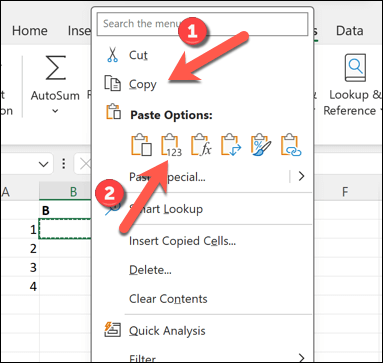
Ismételje meg ezeket a helyén lévő összes többi celláshivatkozáshoz, hogy megkapja a végső képletet a megfelelő kiszámításhoz.
Aiteratív számítások egy olyan funkció az Excel -ben, amely lehetővé teszi a számítások elvégzését bizonyos számú alkalommal. Ha azt várja, hogy szüksége lesz a képleteire, hogy visszatérjenek magukra, érdemes lehet engedélyezni az iteratív számításokat, hogy ez lehetővé tegye a számítások futtatását hiba megjelenítése nélkül.
Ez a szolgáltatás alapértelmezés szerint le van tiltva - ez nem az ideális viselkedés a legtöbb Excel felhasználó számára. Ha azonban szándékosan körkörös referenciákat használ az iteratív számításokhoz, akkor ezt a funkciót engedélyeznie kell ezen lépésekkel.
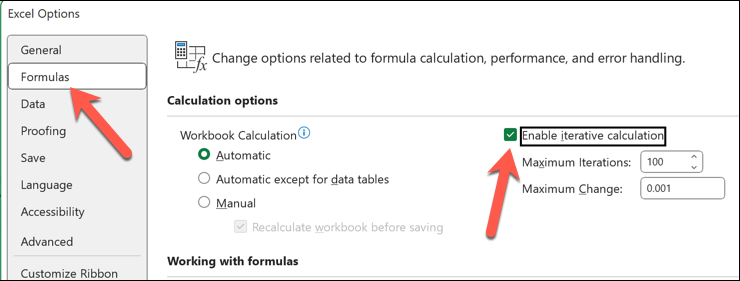
Az Excel körkörös referenciája nem kritikus hiba, de Állítsa le a táblázat működését. A fenti lépések használatával nyomon követheti a problémát, és kijavíthatja azt a táblázat hibájának kijavításához, és lehetővé teszi a képletek számára, hogy sikeresen kiszámítsák a végeredményüket.
Rengeteg más hiba van, amelyekkel az Excel -ben fordulhat elő, beleértve a #NUM hiba -et. Mindaddig, amíg ellenőrizheti az adatait, hogy kijavítsa a képlet hibáit vagy az adatok integritását, képesnek kell lennie a probléma megoldására.
.